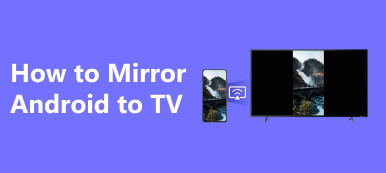我們確信您不可避免地會遇到必須向更多人展示 Android 手機上的內容的情況。 無論是為了享受更好的視聽體驗,還是為了給大家展示手機上的頁面,一款好的Android投屏工具是必不可少的。 那麼,應該使用什麼樣的工具來進行截屏呢? 以及具體步驟應該如何操作呢?
相信您也帶著這些疑問來到了本文。 我們將為您提供最詳細的解答 將 Android 鏡像到 PC 或 Mac 最全面的工具,協助您靈活應用投屏功能。 我們希望我們的內容能夠解決您的問題。
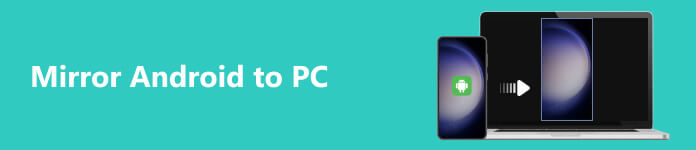
第 1 部分. 將 Android 鏡像到 PC 的最佳解決方案
作為一個綜合工具, Apeaksoft 手機鏡 可以立即將您的 Android 手機鏡像到 PC。 它還允許您在投射時錄製屏幕上的內容,並且您獲得的錄製文件不會添加任何水印。 此外,您還可以直接在計算機上控製手機。 無需擔心匹配問題。 該軟件適配最新版本的Android設備。 產品簡單的界面將保證操作的順利進行。
首先,您必須在計算機上下載並安裝 Apeaksoft Phone Mirror,然後啟動它。 選擇 安卓鏡像 在界面上。 該軟件支持多種連接。 您可以使用 Wi-Fi 網絡和 USB。
下面,我們將向您展示通過應用不同的連接方法將 Android 鏡像投射到 Windows 的步驟。
通過 Wi-Fi 鏡像您的 Android
在計算機上打開 Apeaksoft Phone Mirror 後,選擇 無線網絡。 在您的 Android 手機上安裝 FoneLab Mirror 應用程序。
通過WiFi進行鏡像具體可以分為以下三種情況。
·探測
步驟1 選擇 檢測 在 WiFi連接 標籤。 在 Android 手機上打開 FoneLab Mirror 應用程序。
步驟2 點選搜尋按鈕,螢幕上將顯示您的電腦名稱。輕敲 連結 並選擇 讓 在彈出窗口中。

·PIN碼
步驟1 選擇 PIN碼 下 Wi-Fi連接。 您將收到一個 4 位數的代碼。
步驟2 點擊 PIN碼 FoneLab Mirror 應用程序上的選項卡。 在框中輸入您收到的 4 位代碼。
步驟3 選擇 開始 連接,然後點擊 允許 在彈出窗口中。

·二維碼
步驟1 點擊 QR Code 在 WiFi連接 標籤。 您將收到一個二維碼。
步驟2 在 Android 設備上打開 FoneLab Mirror 應用程序。
步驟3 轉到 QR Code 屏幕和點擊 掃描二維碼 掃描電腦上顯示的二維碼。 最後,點擊 允許 提示時。

使用 USB 鏡像您的 Android
如果您不能或不想使用 Wi-Fi,請選擇 USB 連接將 Android 手機鏡像到 Windows 筆記本電腦。 以下是要遵循的步驟。
步驟1 來到 設定 點按您手機的 系統 > 關於手機. 然後,按 內部編號 反复。
步驟2 當您收到 您現在是開發者消息,回到 系統 並選擇 開發者選項。 打開USB調試模式。
步驟3 使用 USB 閃電電纜將您的手機連接到 PC。 來到 USB連接 軟件中的選項卡。 點擊 完成.

第 2 部分. 如何將 Android 屏幕鏡像到 Mac
如果您想將Android手機鏡像到Mac電腦,您可以嘗試使用另一個工具AirDroid。 他的先進功能支持您控制您的設備,同時保證您可以通過無線連接在電腦屏幕上播放手機內容。
以下是使用該工具的詳細步驟。
步驟1 在您的計算機上下載並啟動 AirDroid Cast。 然後,在您的 Android 手機上安裝 AirDroid Cast 應用程序。
步驟2 打開手機和電腦上的應用程序。 選擇 無線應用 在Mac上。
步驟3 屏幕上將顯示投射代碼。 在您的 Android 手機上輸入它。
步驟4 點擊 鑄件。 然後,Mac 屏幕上將顯示一個彈出窗口。 系統會要求您允許將 Android 手機鏡像到 Mac。
完成所有這些步驟後,您的手機將成功投射到 Mac。
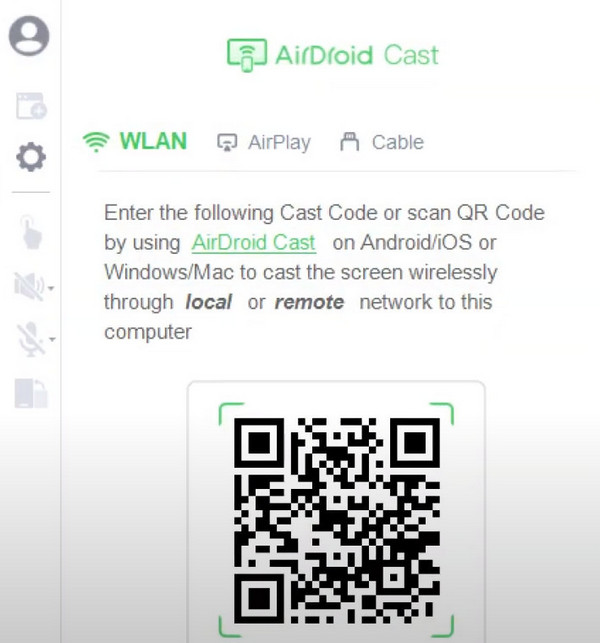
第 3 部分. 有關將 Android 鏡像到 PC 的常見問題解答
如何將 Android 手機鏡像到 Roku?
最直接的方法是 將 Android 鏡像到 Roku 是直接使用 Roku App 進行投射。 但除了這種方法之外,您還可以嘗試直接屏幕鏡像。 Android 10之後的手機一般都支持直接投屏,但該功能的具體位置取決於手機的型號。 打開 Roku 播放器或電視後,將其連接到 Wi-Fi 網絡。 然後打開手機上的“快速設置”並點擊屏幕鏡像。 在列表中查找 Roku 播放器。
手機投屏到電腦需要原裝線嗎?
將 Android 手機鏡像到 PC 不一定需要原始電纜。 只要 USB 線工作正常就可以。 但請確保您使用的數據線可以正常充電。 否則,可能意味著其中一個 USB 端口出現故障,無法正常傳輸數據。
為什麼我無法將手機鏡像到電視上?
如果您是通過Wi-Fi連接手機和電腦,請先確保手機和電腦連接到同一網絡,且網速正常。 如果您使用數據線,請確保數據線可以正常傳輸數據。 另外,您不能嘗試同時將手機投射到多個設備,否則連接會失敗。
可以通過藍牙投屏嗎?
藍牙也是一種非常方便的無線連接方式。 它可以在不同設備之間傳輸數據和文件,但目前不允許 從 Android 手機投射內容。 Wi-Fi 網絡或數據線是唯一合適的投屏方法。
屏幕鏡像可以顯示一切嗎?
是的,Android 屏幕投射幾乎可以鏡像手機屏幕上的所有內容。 例如,你正在聊天、你正在播放的視頻、你正在編輯的圖片等。借助優秀的投屏軟件,例如Apeaksoft Phone Mirror,你不會感到任何延遲,仍然可以順利控制您的手機。
結論
我們已經向您展示瞭如何 將 Android 手機鏡像到您的 PC 或Mac,並推薦了具有多種連接選項的鑄造工具。 借助它,您可以使用無線網絡或數據線將手機上的內容實時投射到更大的屏幕上。 有瞭如此詳細的教程,你一定能夠順利操作。 如果您有補充或其他意見,請積極與我們溝通。 我們隨時準備接受您的建議。



 iPhone數據恢復
iPhone數據恢復 iOS系統恢復
iOS系統恢復 iOS數據備份和還原
iOS數據備份和還原 iOS屏幕錄像機
iOS屏幕錄像機 MobieTrans
MobieTrans iPhone轉移
iPhone轉移 iPhone橡皮擦
iPhone橡皮擦 WhatsApp轉移
WhatsApp轉移 iOS解鎖
iOS解鎖 免費HEIC轉換器
免費HEIC轉換器 iPhone 位置轉換器
iPhone 位置轉換器 Android數據恢復
Android數據恢復 故障Android數據提取
故障Android數據提取 Android數據備份和還原
Android數據備份和還原 手機轉移
手機轉移 數據恢復
數據恢復 藍光播放器
藍光播放器 Mac Cleaner
Mac Cleaner DVD刻錄
DVD刻錄 PDF 轉換
PDF 轉換 Windows密碼重置
Windows密碼重置 手機投影
手機投影 視頻轉換器最終版
視頻轉換器最終版 視頻編輯
視頻編輯 屏幕錄像大師
屏幕錄像大師 PPT到視頻轉換器
PPT到視頻轉換器 幻燈片製作
幻燈片製作 免費視頻轉換器
免費視頻轉換器 免費屏幕錄像機
免費屏幕錄像機 免費HEIC轉換器
免費HEIC轉換器 免費視頻壓縮器
免費視頻壓縮器 免費的PDF壓縮器
免費的PDF壓縮器 免費音頻轉換器
免費音頻轉換器 免費錄音機
免費錄音機 免費視頻喬伊納
免費視頻喬伊納 免費圖像壓縮器
免費圖像壓縮器 免費背景橡皮擦
免費背景橡皮擦 免費圖像升頻器
免費圖像升頻器 免費水印去除劑
免費水印去除劑 iPhone屏幕鎖
iPhone屏幕鎖 拼圖立方體
拼圖立方體